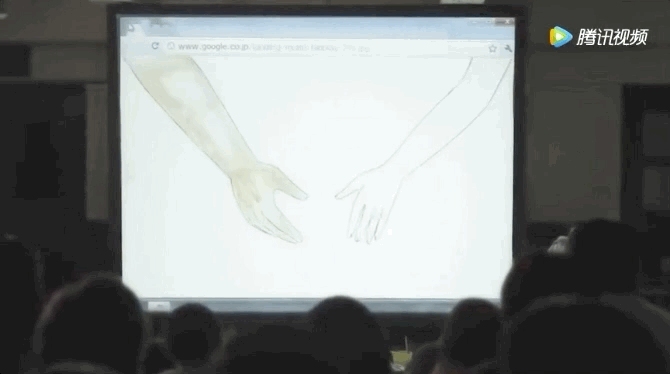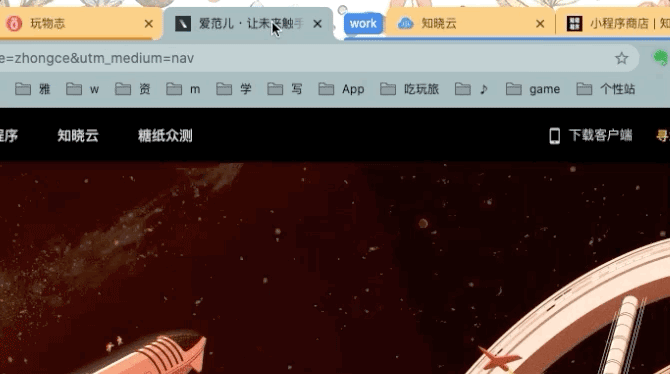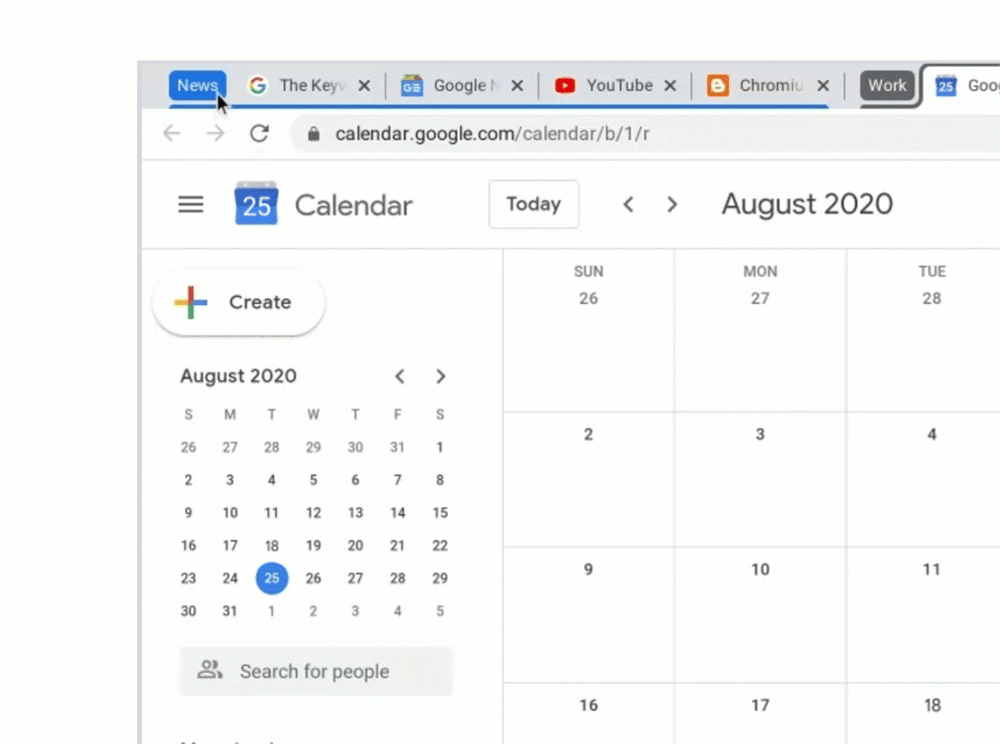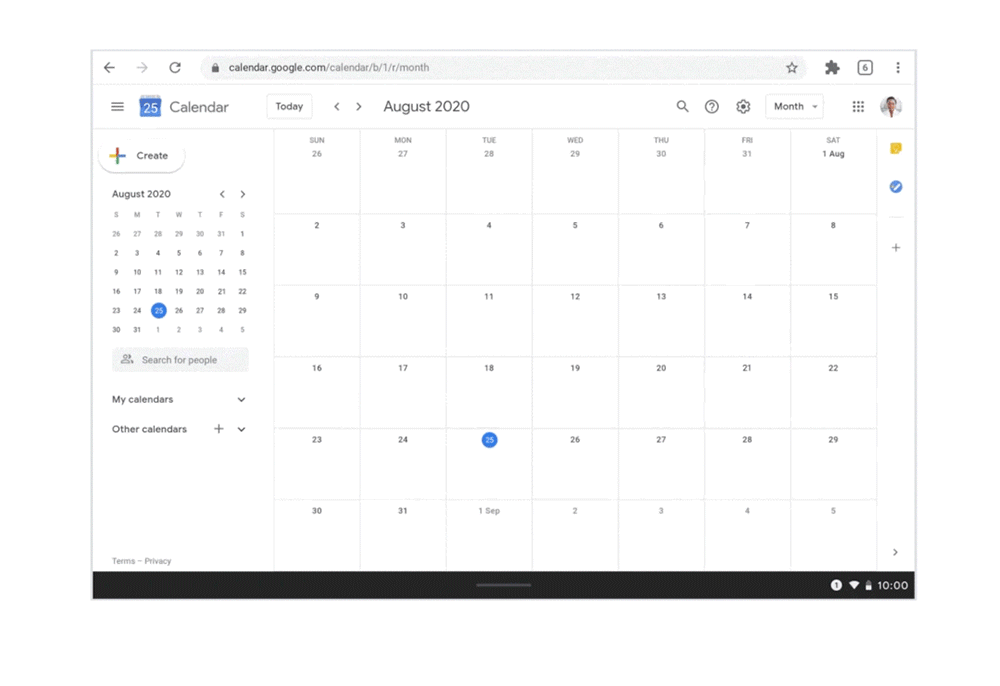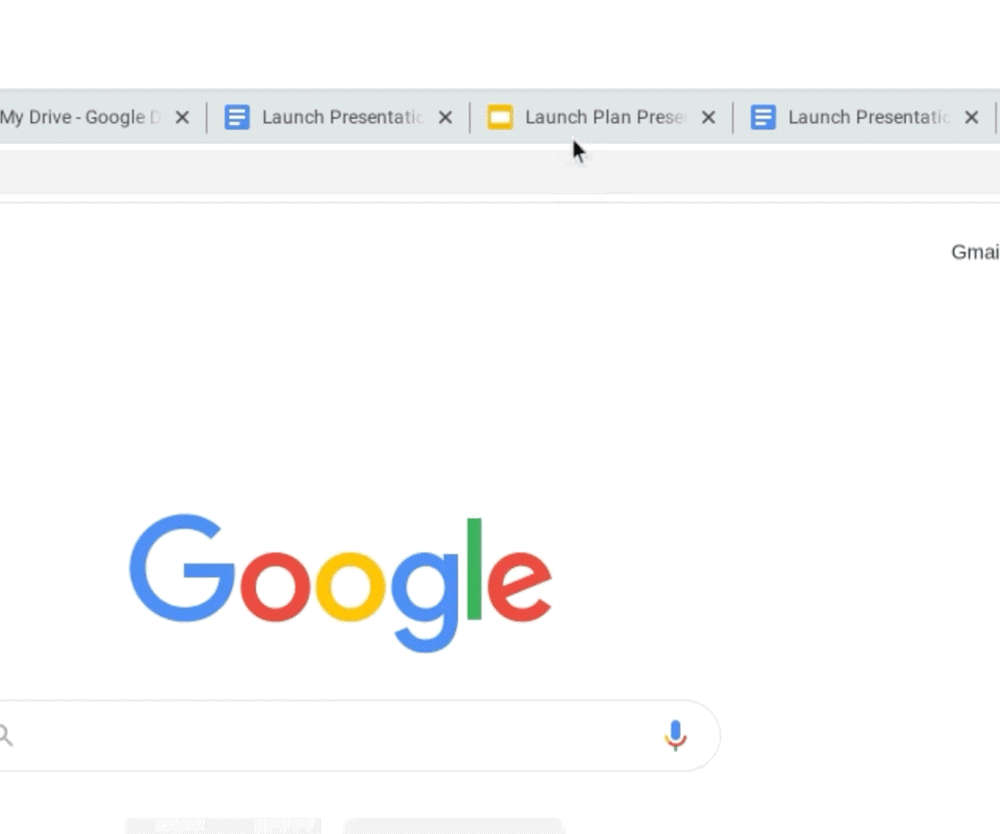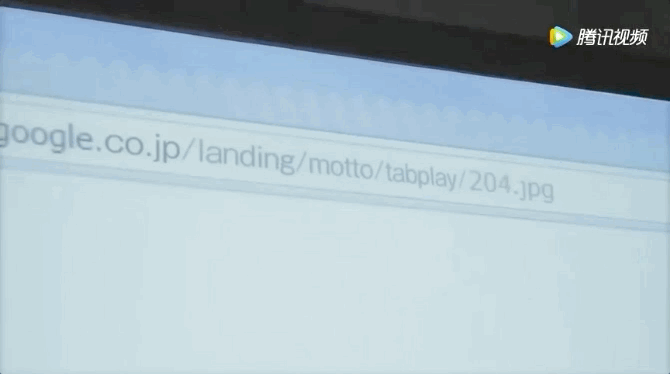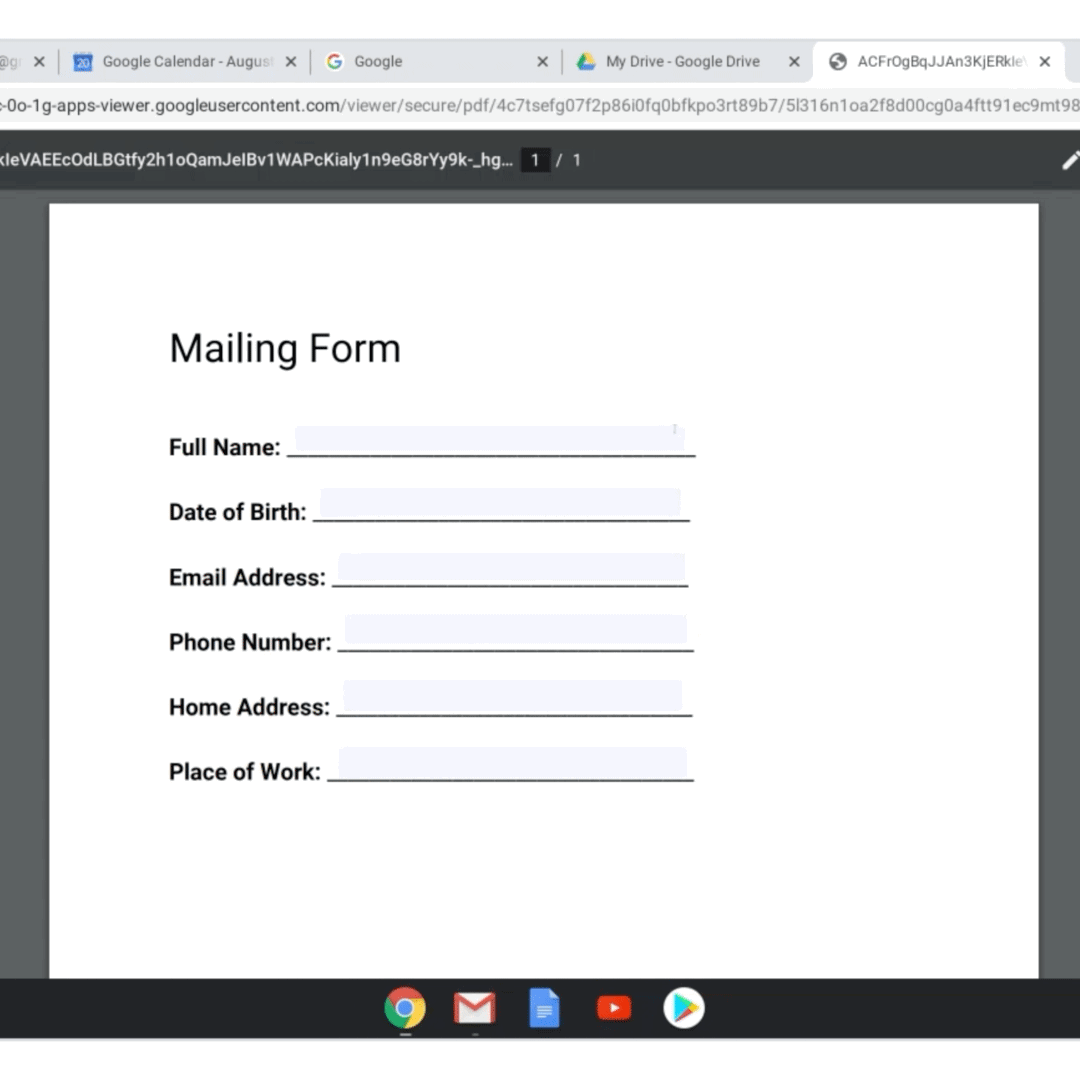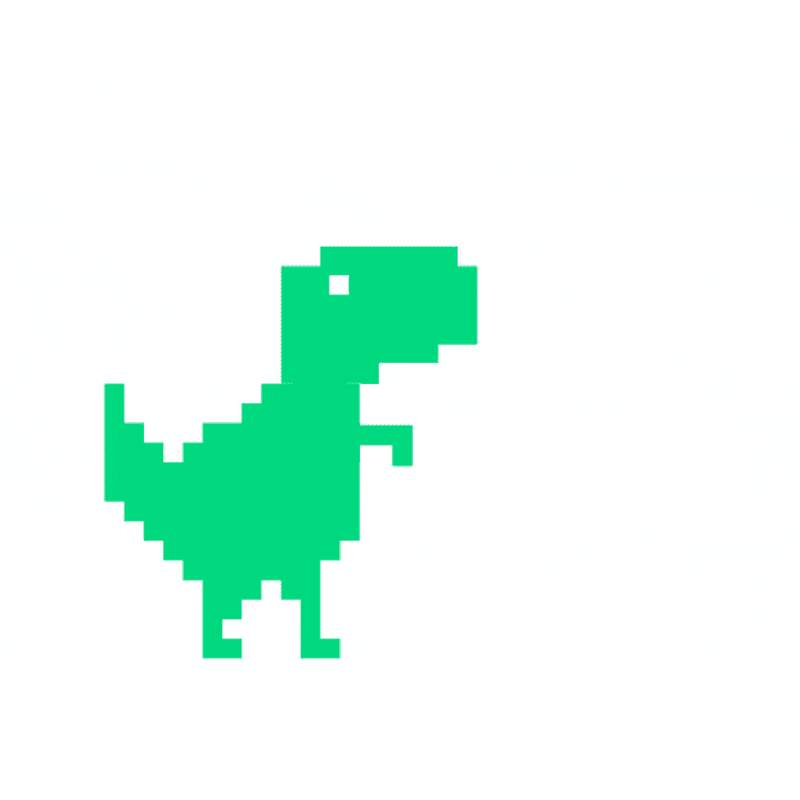Chrome 瀏覽器大更新!標籤頁管理超好用,加載速度提升 10%
這個世界上使用瀏覽器的有兩類人,一類是極簡主義者,瀏覽器中永遠只有幾個選項卡;而有些人則是「選項卡收藏家」,在瀏覽器中同時開幾十個甚至上百個頁面。
Google 的 Chrome 瀏覽器為這兩類人「操碎了心」,只好提供全新的選項卡組織形式。
在 8 月 25 日發佈的大版本更新中,Chrome 發佈了不少可以提升效率的功能,比如選項卡分類、選項卡預覽、跨平台傳送……雖然它們看起來與「提升效率」不沾邊,但卻實實在在地節省了使用者的時間。
懶人目錄
- 選項卡支持分組,讓人更加專注
- 同時預覽多個選項卡,不再怕誤點
- 加載速度提升 10%,實在地節省了時間
- 二維碼分享,讓設備間聯動更方便
- PDF 文件的在線填寫及保存
- 內置更高兼容性,老舊瀏覽器不再依靠插件
- 安全係數再次提升
▲ Chrome 分組功能示意圖. 圖片來自:Google Blog
選項卡支持分組,讓人更加專注
今年 4 月初,電報(Telegram)這款通訊工具更新了聊天分組的功能,即把不同人或羣組的對話自定義分組,當時很多人為這個功能喝彩。
現在 Chrome 上迎來類似功能:為選項卡分組。
有些人習慣使用單獨的效率類 app 來記錄待辦事項,而對有些人來説,瀏覽器的選項卡就是一種待辦:臨時頁面、長期頁面,又或者工作類頁面、娛樂休閒類頁面。但這也面臨着被選項卡撐滿整個屏幕的風險,讓人一時無法集中注意力。
有了選項卡分組功能後,就能將這兩類維度變得清晰簡單,比如設置分組名稱「娛樂」- 把相關選項卡都拖進去。
當暫時不需要又不想關掉這些頁面時,雙擊選項卡分組名稱,即可將這一組頁面摺疊起來。界面 1 秒清爽,讓人更加專注。
▲Chrome 分組設置示意圖. 圖片來自:Google Blog
目前選項卡分類功能在更新後默認可以使用,只需右鍵點擊選項卡「向羣組中添加標籤頁」即可。但摺疊標籤分組的功能需要手動開啟,具體開啟方法為:
- 先進入「chrome://flags/#tab-groups」設定頁面,將「Tab Groups」選為「Enable」狀態。
- 再進入「chrome://flags/#tab-groups-collapse」設定頁面,將「Tab Groups Collapse」選為「Enable」狀態。
- 最後,重新啟動Google瀏覽器 Chrome。
同時預覽多個選項卡,不再怕誤點
除此之外,Chrome 85 還提供了一個驚喜:在平板模式下使用 Chrome 可以直接預覽選項卡。這樣我們就不用在那一個個小小的選項卡標題中尋找需要的頁面了,也不用再擔心受在那一點小得可憐的位置上點中關閉按鈕了。
▲移動端 Chrome 選項卡預覽示意圖. 圖片來自:Google Blog
不是平板模式也想預覽怎麼辦?下載一個 beta 版就可以擁有。
▲PC 端 Chrome 選項卡預覽示意圖. 圖片來自:Google Blog
加載速度提升 10%,實在地節省了時間
還記得 2015 年火出圈的這個創意廣告嗎?在 Chrome 上連開 300 個標籤頁組成的動畫廣告,不少人在感歎創意的同時也在感歎,要是電腦真開這麼多頁面會不會卡?
<iframe frameborder=”0″ src=”https://v.qq.com/txp/iframe/player.html?vid=p07165mpxxv” allowFullScreen=”true”></iframe>
一直以來 Chrome 都在致力於打造更快更穩定的體驗。在這次發佈主編號 85 的大版本中官方第一個強調的就是速度:
引用Get more done, with 10 percent faster tabs in Chrome.
Chrome 工程總監 Max Christoff 在 Chromium Blog 中提到,本次 Chrome 85 採用了新的配置文件引導優化( Profile Guided Optimization,簡稱 PGO)技術來優化性能,這意味着每個標籤頁的延遲都已縮短——這可是實實在在的節省時間。除了速度更快,這次的更新還支撐了「不被打斷」的工作流。
▲PGO 啟用後的測試數據,由 AppSo 翻譯. 圖片來自:Chromium Blog
二維碼分享,讓設備間聯動更方便
在 macOS 和 iOS 設備的情況下,使用「接力」可以在不同設備間傳輸網頁,不會因切換設備而打斷瀏覽進度,可卻無法與 Android 進行接力。現在 Chrome 打破了這一「斷層」。
只要你的設備下載了 Chrome,無論 iOS 還是 Android,都可以自由分享網頁,而朋友只需掃掃二維碼就可以快速瀏覽。
PC 上分享則只需點擊地址欄後側的二維碼圖標,生成一個二維碼以供移動設備掃描即可。
若已更新卻沒看到該功能,則需要通過以下步驟開啟:
- 進入「chrome://flags/#sharing-qr-code-generator」設定頁面。
- 將「Enable sharing page via QR Code」選為「Enable」狀態。
- 重啟Google瀏覽器 Chrome 。
PDF 在線填寫及保存
在填寫簽證信息或者做學術研究時總會遇到各種各樣的 PDF 文檔,而填寫它們又異常複雜:下載 PDF 文檔 – 打印 – 手寫 – 掃描電子件 – 保存,而 Chrome 支持在頁面上先填寫好再打印了。
如果沒有填完還可以選擇保存,下次打開時還能從上次中斷的位置繼續填寫,省了不少力氣。
▲ Chrome 關於 PDF 文件填寫及保存示意圖. 圖片來自:Google Blog
不過該功能雖然已在官網公佈,但並沒有隨着本次版本更新出現,官方表示該功能的上線時間為「未來的幾周內」。
另外有個小功能值得一提:在地址欄輸入網址後,若發現該頁面已被打開,則可以在地址欄中快速切換至該頁。終於可以不用重複打開一樣的網頁了。
內置更高兼容性,老舊瀏覽器不再依靠插件
學校裏陳舊的機房裏所有電腦都還裝着只有 Internet Explorer 8 才能打開的實訓軟件,以及某些銀行轉賬輸入密鑰的操作只能在 IE 中完成,這導致各種新瀏覽器還需要兼容着「不思進取」的 IE。
Chrome 就是其中一員,曾經靠着 LBS(Legacy Browser Support)擴展程序兼容着這些擁有「老舊技術」,如今被已被內置到 Chrome 當中。
安全係數再次升級
從上個穩定版 Chrome 84 來説主推的就是安全,Chrome 對用户的安全承諾從未停止過。從個人設置中心新增的「安全檢查」到現在的非安全下載警告,以及減少 TLS(Transport Layer Security)安全證書週期,為的是減少密鑰泄漏的風險。
▲Chrome 84 至 Chrome 88 中的安全頁面將阻止不安全的下載. 圖片來自:Chrome Enterprise release notes
Chrome 在我們看不見的地方做的這些努力很硬核,這些技術壁壘正靜靜地保護着我們網上衝浪的安全,看似冰冷的技術背後其實透露着一些温情。
本次就是 Chrome 85 更新的介紹,有沒有打動你的功能?如果你也有瀏覽器使用技巧,歡迎在留言區分享。
資料來源:愛範兒(ifanr)